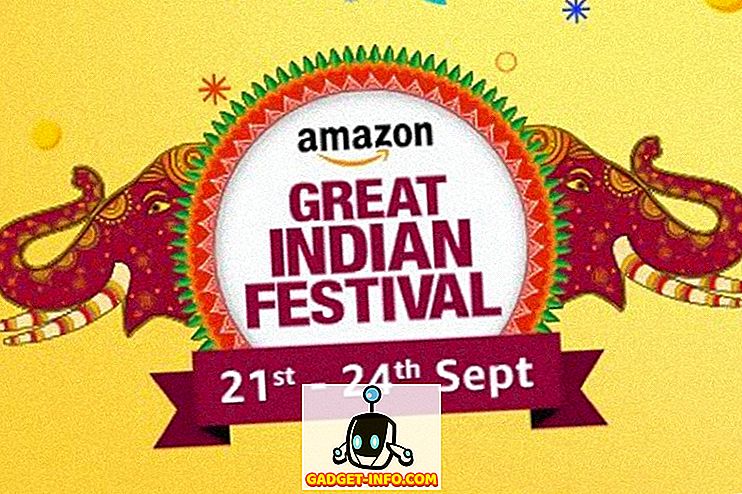Houve um tempo em que acessar e compartilhar remotamente seu PC com Windows exigia muitos passos. Você teve que passar por muitos obstáculos, apenas para conseguir a conexão, não mais. Agora, há muitos softwares que podem ajudá-lo a fazer isso com muita facilidade, e o Assistente Remoto do CloudBerry é provavelmente um dos melhores que estão por aí. O Assistente Remoto do CloudBerry permite que você se conecte remotamente a um PC Windows, usando apenas algumas etapas simples. Além disso, oferece conexão criptografada SSL, que basicamente significa que sua conexão será bastante segura. Há também muitos outros recursos interessantes que tornam o acesso remoto à sua área de trabalho o mais divertido possível. Então, vamos entrar nos detalhes do software e checá-los, vamos?
Características principais
Como mencionei anteriormente, o Assistente Remoto do CloudBerry traz muitos recursos interessantes, no entanto, há três recursos principais nos quais iremos nos concentrar principalmente hoje. Além desses três recursos, há vários outros recursos interessantes que tornam o controle remoto da sua experiência no PC tranquilo e sem complicações. Então, aqui estão os principais recursos do Assistente Remoto do CloudBerry:
1. Acesse, controle e compartilhe o Windows PC remotamente
Bem, isso obviamente tinha que ser o primeiro, afinal, esta é a principal função do software. Você pode facilmente configurar os links entre dois PCs com apenas alguns passos. Quando você está compartilhando seu PC, você pode decidir se quer apenas dar apenas os direitos de visualização ou acesso total . Além disso, você pode instruir o software para mostrar um aviso quando alguém está tentando acessar seu PC. No prompt, você pode optar por permitir que o dispositivo remoto se conecte ao seu PC ou não. Esses recursos são realmente úteis, pois você está sempre no controle quando está compartilhando seu PC.
2. Conexão Criptografada
Quando você está acessando um PC remotamente, uma das maiores preocupações é sobre a segurança da conexão. Se a sua conexão não for segura, qualquer pessoa pode facilmente aproveitar sua conexão e acessar os dados da mesma forma que você. Felizmente, o CloudBerry protege sua conexão criptografando-a com criptografia SSL . A conexão criptografada com SSL garante que seus dados estejam totalmente seguros e você é o único (ou as pessoas com quem você compartilhou seu código de acesso) que pode acessá-los.
3. Sessões Criptografadas
Com sua atualização mais recente, o Cloudberry também inclui a capacidade de criptografar suas sessões usando o algoritmo RSA. O software agora vem com um botão de configuração de segurança que permite que você defina todas as configurações de criptografia. Você pode optar por criptografar o tráfego de entrada usando o botão Configuração de segurança. O Assistente Remoto gerará uma chave pública que você poderá compartilhar com o pessoal autorizado que se conectará ao seu computador. Ao conectar-se ao seu computador, a pessoa usará a mesma chave pública (fornecida por você) no seu final para criptografar a sessão. Depois de fazer isso, todas as futuras sessões serão criptografadas por padrão. Este é um recurso muito útil, pois agora você está no controle de suas sessões. Você pode optar por criptografar ou descriptografar suas sessões de acordo com sua necessidade.

4. Bate-papo por voz
O software também permite que você use o bate-papo por voz nos PCs conectados . Você não precisa fazer nada além de garantir que seu acesso ao microfone não seja negado. Se ambos os PCs conectados tiverem acesso aos microfones, você poderá facilmente falar em voz um com o outro. Você não precisa abrir nenhuma janela adicional ou algo assim. É muito útil se você está explicando algo para a pessoa do outro lado.
5. Links para Convites
Este é um dos recursos mais recentes que foram introduzidos com a versão mais recente do software. Anteriormente, você tinha que compartilhar seu ID de Computador e senha (entraremos nos detalhes na próxima seção) se você quiser dar a alguém acesso ao seu PC. No entanto, isso significa que a pessoa que teve seu código pode, teoricamente, acessar seu dispositivo a qualquer momento até que você saia do seu software. Embora você ainda tivesse que permitir que a conexão fosse enviada no prompt, sempre havia um fator de risco envolvido.

Com essa nova atualização, você não precisa mais compartilhar sua ID e senha do computador. Você pode simplesmente gerar um link com limite de tempo e compartilhá-lo com a pessoa que deseja conceder acesso ao seu PC. Depois que o link expirar, a pessoa não terá mais acesso ao seu PC. Isso adiciona uma camada extra de segurança a este software.
Como configurar o Assistente Remoto do CloudBerry
Para configurar a rede remota, em primeiro lugar, você terá que instalar o Assistente Remoto do CloudBerry em ambos os PCs. Depois de instalar o aplicativo, siga as etapas a seguir.
1. Inicie o aplicativo e anote a ID e senha do computador para os dois computadores.

2. Agora, digite o ID do Computador e a senha do PC que você deseja acessar nos campos dados no lado direito e, em seguida, clique em conectar. Lembre-se, você irá inserir os detalhes no PC a partir do qual você estará acessando o outro PC.

3. No outro PC, aparecerá um aviso pedindo para aprovar a conexão. Diga à pessoa do outro lado para aceitar a solicitação e alterar a autoridade de acesso para o modo Controle total ou Somente visualização, dependendo da sua necessidade.

4. Se ele não puder encontrar a opção para alterar as permissões. Diga-lhe para clicar nas "configurações avançadas" e as opções serão exibidas .

5. Uma vez que ele acertar, você poderá acessar o computador remotamente. Não entre em pânico se o papel de parede do computador acessado remotamente ficar preto, o software faz isso automaticamente para minimizar os dados que estão sendo transferidos pela rede.

6. É assim que o processo é simples. Agora você também pode conversar com a outra pessoa enquanto acessa o PC. Na imagem abaixo, você encontrará um ícone de mensagens marcado em vermelho. Clique no ícone para iniciar o bate-papo. Como mencionado anteriormente, o chat de voz já está ativo se ambos os microfones estiverem ligados.

A experiência do usuário
Como você deve ter adivinhado até agora, a experiência do usuário é bem tranquila. O software é leve e instala instantaneamente. A conexão não demora mais do que alguns segundos para ficar on-line, depois de inserir os detalhes necessários. A interface de bate-papo por texto parece um pouco antiga, mas essa é uma funcionalidade adicional, e não teria importância, mesmo que o recurso não estivesse lá totalmente. O bate-papo por voz funciona perfeitamente. Sobre, o único problema que encontrei ao usar este software foi que, mesmo depois de permitir acesso total, eu não conseguia controlar remotamente o computador corretamente. Alguns cliques não foram registrados no PC controlado remotamente. No entanto, isso também pode ser devido a um atraso de rede. Fora isso, a experiência do usuário é muito boa. A interface do usuário não é muito chique, mas faz o que é suposto fazer.
Preços e Disponibilidade
A melhor parte sobre este aplicativo, além de sua usabilidade, é o fato de que é totalmente gratuito . Você não precisa pagar nada para usar este software, e isso é sempre incrível. Além disso, não há anúncios, então você não está desistindo de nada só porque é gratuito.
Prós:
- Fácil de configurar e usar.
- Criptografia SSL
- Voz Inbuilt e Chat de Texto
- Livre para usar
Contras:
- A interface do usuário parece um pouco antiga.
- Às vezes, os cliques não são registrados no dispositivo controlado remotamente.
Controle e compartilhe seu PC remotamente de graça
O Assistente Remoto do CloudBerry obtém todos os fundamentos certos. É fácil de configurar e usar. Não há problemas ao conectar um PC para acessá-lo remotamente. A conexão é segura com criptografia SSL e há suporte interno a chat (voz e texto). Há muito o que gostar aqui, especialmente considerando o fato de que o software é livre para usar. Mas, não tome apenas minha palavra, baixe o aplicativo e confira você mesmo. Depois de usá-lo por um tempo, deixe-nos saber sua opinião sobre o software na seção de comentários abaixo.
Download do Assistente Remoto do CloudBerry (grátis)